Jak korzystać z SystemCtl do wymienienia usług na systemd Linux
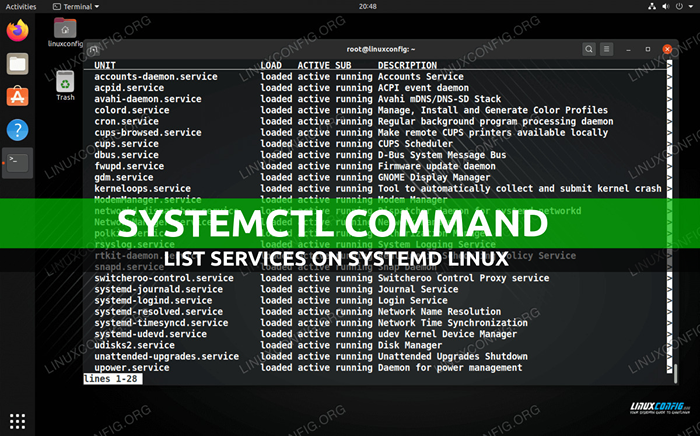
- 3194
- 372
- Maurycy Napierała
SystemD to pakiet oprogramowania, który jest obecny w wielu dystrybucjach Linux. To nie jest całkiem wszechobecne, ale jest to podstawa najpopularniejszych dystrybucji, w tym Debian, Ubuntu, Fedora, Manjaro i Arch, i nie tylko.
Najbardziej znane jest to, że możliwość kontrolowania procesów działających w systemie. Za pomocą SystemD możesz uruchomić lub zatrzymać dowolną usługę zainstalowaną w Linux. Jest to również łatwe narzędzie do wymienienia informacji o usługach, takich jak uruchomione, jeśli uruchomi się automatycznie przy uruchamianiu itp. W tym przewodniku pokażemy, jak korzystać z systemu (w szczególności Systemctl polecenie) do zobaczenia listy usług w Linux.
W tym samouczku nauczysz się:
- Jak wymienić usługi w SystemD z poleceniem SystemCtl
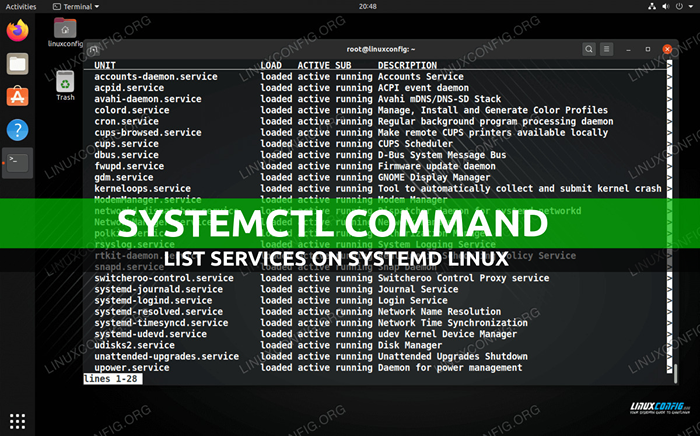 Lista usług w Linux
Lista usług w Linux | Kategoria | Wymagania, konwencje lub wersja oprogramowania |
|---|---|
| System | Każda dystrybucja Linux z systemem |
| Oprogramowanie | Nie dotyczy |
| Inny | Uprzywilejowany dostęp do systemu Linux jako root lub za pośrednictwem sudo Komenda. |
| Konwencje | # - Wymaga, aby podane polecenia Linux są wykonywane z uprawnieniami root bezpośrednio jako użytkownik root lub za pomocą sudo Komenda$ - Wymaga, aby podane polecenia Linux zostały wykonane jako zwykły użytkownik niepewny |
Wymień usługi w Systemd
Aby zobaczyć każdą załadowaną usługę w systemie, otwórz terminal wiersza poleceń i wykonaj następujące polecenie.
# SystemCtl List-Units --Type = Service
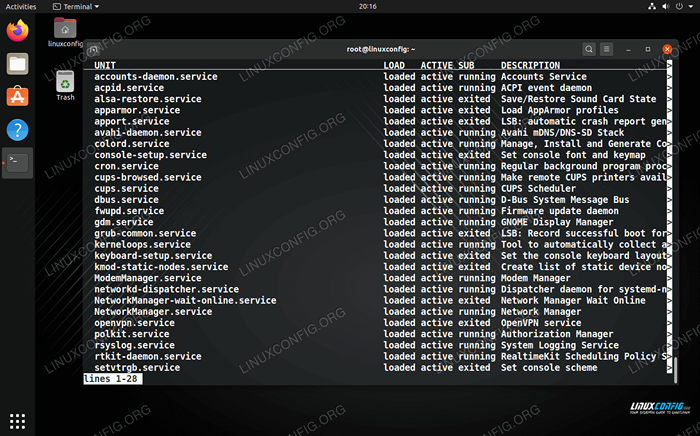 Lista wszystkich usług oznaczonych jako aktywne
Lista wszystkich usług oznaczonych jako aktywne W wielu sytuacjach bardziej korzystne jest uzyskanie szybkiego wyjścia ze wszystkich aktywnie uruchomionych usług (i.mi. usługi, które konsumują zasoby i faktycznie coś robią). Pod tym względem jest podobny do polecenia PS. Możesz zobaczyć bardziej zwięzłą listę z następującymi Systemctl Komenda:
# SystemCtl List-Units --Type = Service --state = Uruchamianie
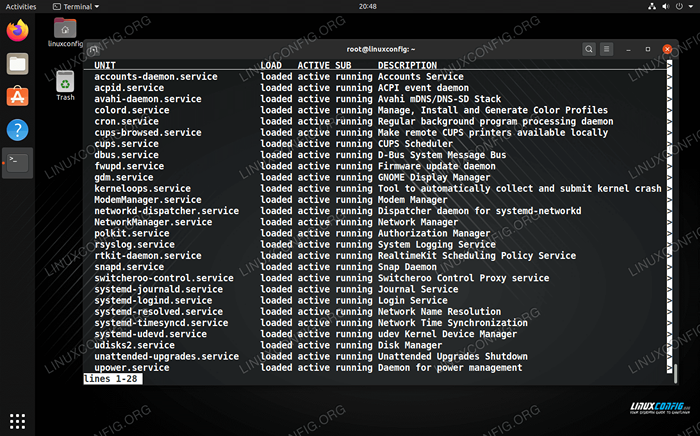 Lista aktywnie uruchamiających usług
Lista aktywnie uruchamiających usług Możesz także zobaczyć załadowane, ale nieaktywne jednostki, przekazując --Wszystko opcja. Wymieśli to o wiele więcej usług, co może być nieistotne, jeśli trzeba tylko zobaczyć aktywne i uruchomione usługi.
# SystemCtl List-Units --Type = Service --all
Aby zobaczyć, które usługi są włączone (co oznacza, że uruchomi się automatycznie, gdy system się uruchamia), użyj następującego polecenia:
# SystemCtl List-Unit-Files --state = włączony
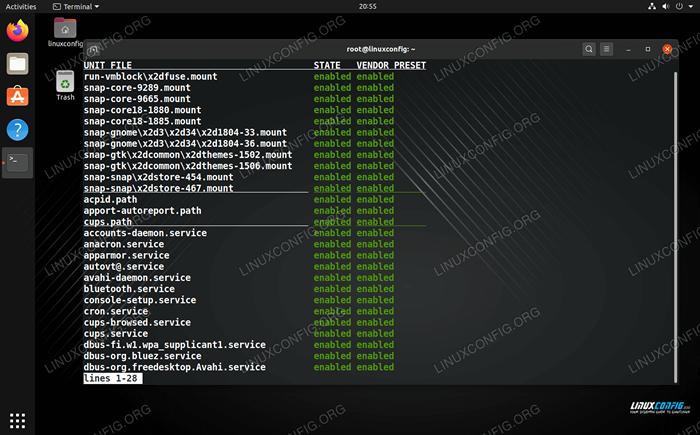 Lista usług, które mogą uruchomić automatycznie
Lista usług, które mogą uruchomić automatycznie Zmień stan na wyłączony, jeśli chcesz zobaczyć usługi wyłączone (które nie uruchomi się automatycznie):
# SystemCtl List-Unit-Files --state = niepełnosprawny
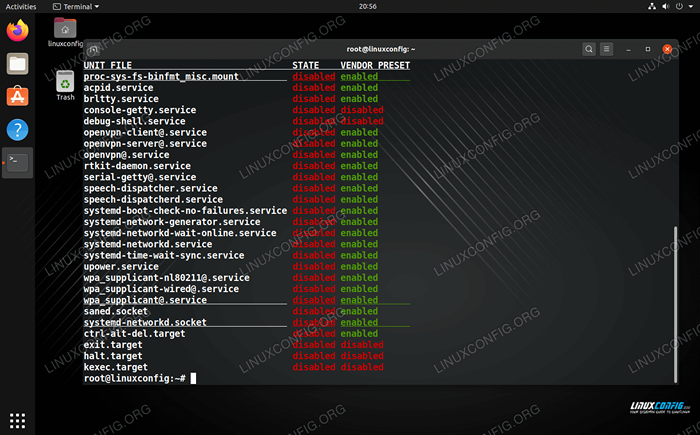 Lista usług niepełnosprawnych
Lista usług niepełnosprawnych Zawsze możesz sprawdzić więcej informacji na temat konkretnej usługi, sprawdzając jej status w SystemD. Na przykład:
# kubki statusu Systemctl.praca
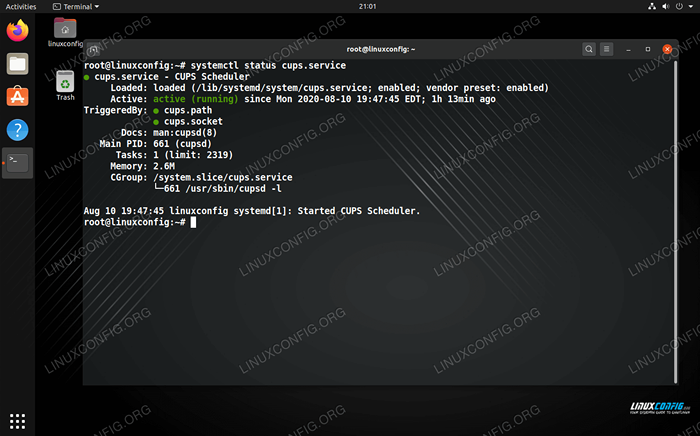 Sprawdzanie statusu określonej usługi w systemie
Sprawdzanie statusu określonej usługi w systemie Wniosek
W tym artykule dowiedzieliśmy się, jak korzystać z SystemD, aby zobaczyć listę usług w systemie Linux. Istnieją różne opcje, które możesz określić za pomocą Systemctl polecenie w celu odizolowania potrzebnych informacji. Znajomość tych poleceń powinna pozwolić ci lepiej zrozumieć wszystkie usługi, które są uruchomione w twoim systemie.
Powiązane samouczki Linux:
- Instalacja Manjaro Linux
- Przewodnik dla początkujących Manjaro Linux
- Manjaro Linux Windows 10 Dual Boot
- Rzeczy do zainstalowania na Ubuntu 20.04
- Manjaro Linux vs Arch Linux
- Zainstaluj Manjaro w VirtualBox
- Utwórz bootabilne USB Manjaro Linux
- Najlepszy Linux Distro dla programistów
- Wprowadzenie do automatyzacji, narzędzi i technik Linuksa
- Zainstaluj Manjaro Architect Edition

